यदि आप जेनशिन इम्पैक्ट को अनइंस्टॉल करना चाहते हैं, तो आपको कुछ चीजें करने की आवश्यकता है। सबसे पहले, आपको गेम फ़ाइलों को हटाने की आवश्यकता है। दूसरा, आपको खेल से जुड़ी सभी रजिस्ट्री प्रविष्टियों को हटाना होगा। और तीसरा, आपको किसी भी शॉर्टकट को हटाना होगा जो पीछे छूट सकता है। हम आपको नीचे यह सब करने का तरीका बताएंगे।
गेम फ़ाइलों को हटाने के लिए, आपको पहले यह पता लगाना होगा कि वे कहाँ स्थित हैं। डिफ़ॉल्ट स्थापना स्थान C:Program Files (x86)Genshin impact है। एक बार जब आपको वह फ़ोल्डर मिल जाए, तो उसे हटा दें। आप फ़ोल्डर को अपनी AppData निर्देशिका से हटाना भी चाह सकते हैं। ऐसा करने के लिए, C:Users पर जाएं
अगला, आपको खेल से जुड़ी किसी भी रजिस्ट्री प्रविष्टि को हटाने की आवश्यकता है। ऐसा करने का सबसे आसान तरीका CCleaner जैसे प्रोग्राम का उपयोग करना है। बस एक स्कैन चलाएं और फिर जेनशिन इम्पैक्ट से जुड़ी किसी भी प्रविष्टि को हटा दें। यदि आप CCleaner जैसे किसी प्रोग्राम का उपयोग नहीं करना चाहते हैं, तो आप मैन्युअल रूप से प्रविष्टियों को हटा भी सकते हैं। ऐसा करने के लिए, HKEY_CURRENT_USERSoftware पर जाएं और जेनशिन इम्पैक्ट कुंजी को हटा दें। आप HKEY_LOCAL_MACHINESOFTWARE से जेनशिन इम्पैक्ट कुंजी को हटाना भी चाह सकते हैं।
अंत में, आपको किसी भी शॉर्टकट को हटाना होगा जो पीछे छूट सकता है। ऐसा करने का सबसे अच्छा तरीका रेवो अनइंस्टालर जैसे प्रोग्राम का उपयोग करना है। बस एक स्कैन चलाएं और फिर जेनशिन इम्पैक्ट से जुड़े किसी भी शॉर्टकट को हटा दें। यदि आप रेवो अनइंस्टालर जैसे प्रोग्राम का उपयोग नहीं करना चाहते हैं, तो आप शॉर्टकट को मैन्युअल रूप से भी हटा सकते हैं। ऐसा करने के लिए, अपने स्टार्ट मेन्यू पर जाएं और जेनशिन इम्पैक्ट शॉर्टकट को हटा दें। आप अपने डेस्कटॉप से जेनशिन इम्पैक्ट शॉर्टकट को हटाना भी चाह सकते हैं।
जेनशिन इम्पैक्ट को अनइंस्टॉल करने के लिए आपको बस इतना ही करना है। एक बार जब आप उपरोक्त सभी कर लेते हैं, तो गेम को आपके सिस्टम से पूरी तरह से हटा दिया जाना चाहिए।
जेनशिन इम्पैक्ट एक बहुत ही लोकप्रिय खेल है। बल्कि एनीमे प्रेमियों के लिए यह बहुत लोकप्रिय है। हालाँकि, कई खिलाड़ी किसी स्तर पर इसे हटाना चाह सकते हैं। कारण यह है कि यह 30 जीबी से अधिक मेमोरी लेता है। यदि आप चाहते हैं जेनशिन इम्पैक्ट को अनइंस्टॉल करें पूरी तरह से आपके विंडोज कंप्यूटर से, तो कृपया यह जानने के लिए इस लेख को पढ़ें।
पीसी के लिए जेनशिन इम्पैक्ट को कैसे अनइंस्टॉल करें

कंट्रोल पैनल का उपयोग करके जेनशिन इम्पैक्ट को अनइंस्टॉल करें
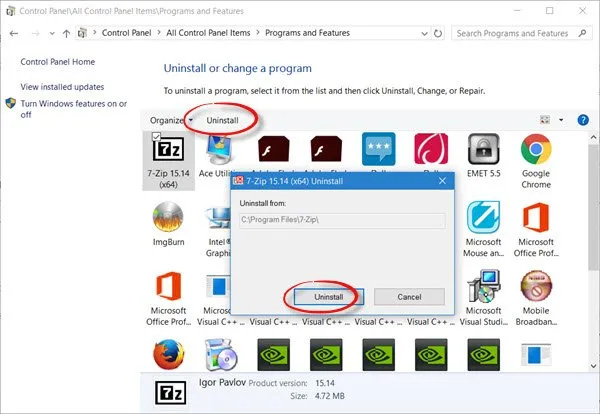
विंडोज सिस्टम पर किसी भी सॉफ्टवेयर को स्थापित करने के लिए प्रोग्राम और फीचर विंडो प्राथमिक तरीका रहा है। यदि आप प्रोग्राम और फीचर विंडो के माध्यम से जेनशिन इम्पैक्ट को अनइंस्टॉल करना चाहते हैं, तो इन चरणों का पालन करें:
- खोलने के लिए विन + आर दबाएं दौड़ना खिड़की।
- में दौड़ना खिड़की का प्रकार एक ppwiz.cpl . खोलने के लिए एंटर दबाएं कार्यक्रमों और सुविधाओं खिड़की।
- में कार्यक्रमों और सुविधाओं खिड़की
- खोज जेनशिन इम्पैक्ट और उस पर राइट क्लिक करें।
- चुनना मिटाना .
- सिस्टम को रीबूट करें।
विंडोज सेटिंग्स के माध्यम से जेनशिन इम्पैक्ट को हटा दें
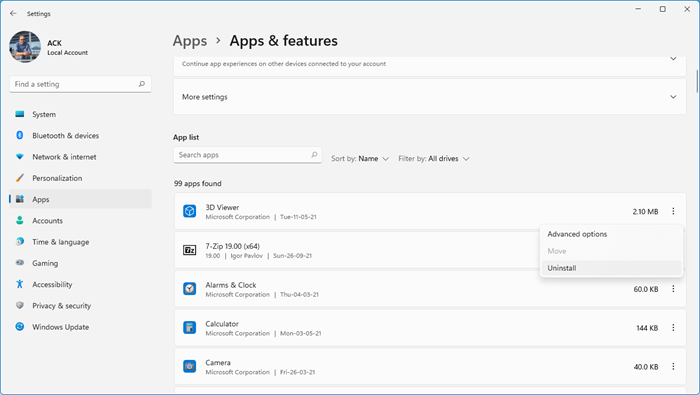
आप हटा भी सकते हैं जेनशिन इम्पैक्ट एप्लिकेशन और फीचर सेटिंग्स विंडो के माध्यम से आसानी से। बल्कि, यह करने का एक आसान तरीका है कि क्या किया जाना चाहिए। यहां तक कि माइक्रोसॉफ्ट भी यूजर्स को एप्स और सेटिंग्स विंडो के जरिए प्रोग्राम अनइंस्टॉल करने पर जोर दे रहा है।
- राइट क्लिक करें शुरु करो बटन और चयन करें समायोजन मेनू से।
- में समायोजन मेन्यू, पर जाएं कार्यक्रमों बाईं ओर सूची में टैब।
- दाएँ फलक में चयन करें अनुप्रयोग और सुविधाएँ .
- खोजने के लिए सूची में स्क्रॉल करें जेनशिन इम्पैक्ट .
- एप्लिकेशन से जुड़े तीन डॉट्स पर क्लिक करें।
- चुनना मिटाना और हटाने की प्रक्रिया जारी रखें।
- सिस्टम को रीबूट करें।
जेनशिन इम्पैक्ट को पूरी तरह से अनइंस्टॉल करें
यदि आप 'सेटिंग' या 'कंट्रोल पैनल' के माध्यम से किसी एप्लिकेशन या प्रोग्राम को अनइंस्टॉल करने के अलावा, विंडोज कैसे काम करता है, इसके बारे में थोड़ा परिचित हैं













